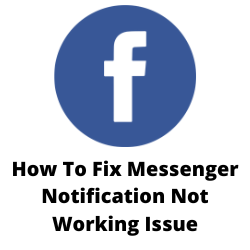Koetko Messenger -ilmoituksen, joka ei toimi? On olemassa useita tekijöitä, jotka voivat aiheuttaa tämän ongelman, kuten huono Internet -yhteys, ilmoitusasetukset, eivät häiritse asetuksia tai sovellusongelmaa. Tämän korjaamiseksi sinun on suoritettava useita vianetsintävaiheita.
Facebook Messenger on suosittu ja ilmainen viestipalvelu, joka toimii samanaikaisesti Facebook -tilisi kanssa. Siihen pääsee tietokonelaitteella tai käyttämällä erillistä sovellusta Android -laitteissa tai iOS -laitteissa. Messenger antaa käyttäjille mahdollisuuden olla yhteydessä toisiinsa ja lähettää pikaviestejä, valokuvia, videoita ja muita viestintään liittyviä tehtäviä. Lähes miljardi käyttäjiä ympäri maailmaa käyttää tätä palvelua viestintätarpeisiinsa.
Miksi en saa ilmoituksia viesteilleni?
Yksi aiheista, jotka saatat kokea Facebook Messenger -sovelluksen käytettäessä, on, että et voi saada ilmoituksia. Tämä voi olla ärsyttävä asia, varsinkin jos juttelet jonkun kanssa ja odotat heidän vastaustaan, kun he ovat jo vastanneet.
Tässä on mitä voit tehdä korjataksesi Facebook Messenger -ilmoituksen, joka ei toimi.
ratkaisu 1: Tarkista Internet -yhteys
Yksi tärkeimmistä syistä, miksi Facebook Messenger -ilmoitukset eivät näy älypuhelimellasi, johtuu Internet -yhteyden ongelmasta. Yhteys voi olla hidas tai olematon.
Voit tarkistaa Internet -nopeuden tilan online -nopeuden tarkistajien, kuten SpeedTest.net, avulla.
Internet -nopeuden tarkistaminen
Avaa selain. Voit käyttää mitä tahansa haluamaasi selainta. Käytän Chromea tähän esimerkkiin.
Siirry osoitteeseen SpeedTest.net. Tämä on online -nopeuden testityökalu, jota on ilmainen.
Napsauta Go. Tämä aloittaa nopeuskokeen.
Ota huomioon ping, lataa ja lähetä tulokset. Nämä tulokset määrittävät, onko yhteys hyvä.
Kaikkien iPhone Facebook Messenger -ilmoituksen tai Android Messenger -ongelmien estämiseksi latausnopeuden tulisi olla hyvä. Erityisesti lataus- ja lataustulosten tulisi olla melkein samat kuin mitä olet tilannut Internet -palveluntarjoajalta.
Jos sinulla on epävakaa yhteys, voit tarkistaa, johtuuko se verkostolaitteesi seuraamalla näitä vaiheita.
- Sammuta puhelin.
- Irrota modeemi ja reititin virtalähteestä.
- Odota minuutti ja kytke modeemi ja reititin takaisin virtalähteeseen.
- Odota, kunnes valot kytkeytyvät takaisin.
- Kytke puhelin päälle.
- Kytke puhelin uudelleen Internetiin.
Tässä voit tehdä mahdollisten verkkoongelmien välttämiseksi.
- Yritä irrottaa muut Wi-Fi-reitittimeen kytketyt laitteet, kun käytät Facebook Messenger -sovellusta. Tämän avulla laite voi käyttää maksimaalista Internet -kaistanleveyttä.
- Siirrä laite lähemmäksi reititintä, kun katsot videoita. Tämän avulla laite voi saada paljon vahvemman Wi-Fi-signaalin ja parantaa yhteydenopeutta.
- Jos sinulla on kaksinauhan reititin, yritä muodostaa yhteyden 5 GHz: n kaistalle 2,4 GHz: n kaistan sijasta.
Sinun tulisi myös yrittää sammuttaa puhelimesi Wi-Fi-kytkin ja ota sitten käyttöön mobiilitiedot. Tällä tavalla puhelimesi käyttää verkkoyhteyttä verkostasi.
Jos käytät Messenger -sovellusta mobiilitiedoissa, sinun on varmistettava, että sinulla ei ole hidasta mobiiliverkkoyhteyttä. On parasta, että puhelimessa on 4G LTE tai jopa 5G -signaali.
Ratkaisu 2: Tarkista puhelimesi push -ilmoitukset
Toinen tekijä, joka voi aiheuttaa Facebook Messenger -ilmoituksesi toimimisen, on, kun push -ilmoitusasetukset on kytketty pois puhelimesta. Varmista, että Messenger -sovellus saa lähettää push -ilmoituksia.
Android
- Pidä Facebook Messenger -sovelluskuvake ja valitse sovellustiedot.
- Siirry ilmoituksiin ja vaihda kaikki Messenger -ilmoitukset -vaihtoehdot.
IOS -laitteen push -ilmoitusten mahdollistaminen
Avaa asetukset.
- Vieritä alas napauttaaksesi Messengeriä.
- Siirry ilmoituksiin ja vaihda salli ilmoitusvaihtoehto.
- Varmista, että sovelluksen sallitaan työntää hälytyksiä lukitusnäytössä, ilmoituskeskuksessa ja bannereissa.
ratkaisu 3: sammuta älä häiritse tilaa
Kun älä häiritse -tila on käytössä, se sammuttaa kaikki sovellusten tai yhteystietojen ilmoitukset. Tämä vaikuttaa myös Facebook Messenger -ilmoituksiin. Jos puhelimessa on tämä asetus päälle, varmista, että se on pois päältä.
sammuta DND -tila Android
- Mene asetuksiin
- Etsi ja valitse älä häiritse.
- Napauta vieressä olevaa kytkintä Älä häiritse sitä.
sammuta DND -tila iOS -laite
- Siirry kohtaan Asetukset ja napauta Focus.
- Napauta Älä häiritse.
- Napauta Älä häiritse kytkintä sammuttaaksesi.
ratkaisu 4: Selkeät välimuistitiedot Facebook Messengeristä
Jos Facebook Messenger -ilmoitukset eivät toimi älypuhelimellasi, on mahdollista, että ongelma johtuu sovelluksesta löydetyistä vioittuneista välimuistitiedoista. Tämän korjaamiseksi sinun on tyhjennettävä välimuisti ja tyhjennettävä tiedot Facebook Messenger -sovelluksesta.
Selvitä sovellusvälimuistitiedostot
- Mene asetuksiin
- Siirry sovelluksiin ja ilmoituksiin tai sovelluksiin.
- Valitse Facebook Messenger -sovellus sovellusluettelosta.
- Avaa tallennustila ja napauta selkeää välimuistia ja tyhjennä tiedot.
- Kun vanha välimuistitiedot on poistettu
ratkaisu 5: Päivitä Facebook Messenger
Toinen tekijä, joka voi aiheuttaa Facebook Messenger -sovelluksen ilmoitusongelmia, on, jos et käytä sovelluksen uusinta versiota. Varmista, että Messenger -sovellus päivitetään Google Play Storesta tai Apple App Storesta.
Messenger -sovelluksen päivittäminen Android -laitteella
- Napauta oikeassa yläkulmassa profiilikuvaketta.
- Napauta Hallitse sovelluksia ja laitetta. Käytettävissä olevat sovellukset on merkitty ”Päivitys saatavilla”.
- Napauta päivitys.
Messenger -sovelluksen päivittäminen Apple Device
- Avaa App Store.
- Napauta profiilikuvaketta näytön yläosassa.
- Vieritä nähdäksesi odottavat päivitykset ja julkaisu muistiinpanot. Napauta Päivitä sovelluksen vieressä, jotta voit päivittää vain kyseisen sovelluksen tai napauta Päivitä kaikki.
ratkaisu 6: Salli Instagram -sovelluksen rajoittamaton tietojen käyttö Android
Jos olet ottanut puhelimesi tietojen säästäjätilan käyttöön, sinun ei tarvitse poistaa tätä ominaisuutta käytöstä Messenger -ilmoitusongelman korjaamiseksi. Voit yksinkertaisesti antaa Messengerin rajoittamattoman tiedon käytön, jotta se voi käyttää taustatietoja
Instagram rajoittamaton tietojen käyttö
- Pitkä painaa Messenger -kuvaketta ja siirry App Info -valikkoon.
- Siirry mobiilitietoihin ja Wi-Fi: hen ja ota rajoittamaton tiedonkäytön vaihtaminen.
Ratkaisu 7: Ota mobiilitiedot Messengerille iPhone
Jos Messenger -ilmoitukset eivät toimi, kun puhelimesi on kytketty mobiilitietoihin, on mahdollista, että sovellusta on rajoitettu käyttämästä mobiilitietoja puhelimen asetuksissa. Sinun on otettava käyttöön mobiilitiedot Messengerille tämän postitusvirheen estämiseksi.
Ota tiedot Messengerille
Avaa asetussovellus iPhonessa.
Vieritä alas ja napauta Messenger.
käynnistä mobiilidatakytkin.
ratkaisu 8: Poista akun säästäjätila käytöstä
Akun säästötila on älypuhelimista löytyvä ominaisuus, joka lisää laitteen akkua. Tämä ominaisuus toimii tekemällä akun optimointiasetukset, kuten tietyille sovelluksille taustatietojen estäminen.
Varmista, että sammuta puhelimesi akun säästäjäominaisuus, koska tämä saattaa aiheuttaa Facebook Messenger -ilmoitusongelman.
akun säästäjä Android
- Siirry laitteesi asetukseen.
- Napauta akkua ja laitehuoltoa, sitten akkua.
- Poista virransäästötila käytöstä.
akun säästäjä iPhonessa
- Avaa asetukset.
- Vieritä alas ja napauta “akku”.
- Jos pienitehotila on käytössä, siirrä liukusäädin vasemmalle sammuttaaksesi sen.
Tämän ominaisuuden sammuttamisen jälkeen yritä tarkistaa, onko sinulla edelleen Messenger -ilmoituksia työkysymyksiä
ratkaisu 8: Asenna Facebook Messenger uudelleen
Joskus ongelma voi jo aiheuttaa vioittunut lähettilässovellus. Jos näin on, sinun on poistettava sovellus ja asennettava uusi versio Google Play -kaupasta.
usein kysyttyjä kysymyksiä
- Mikä aiheuttaa Facebook -ilmoituksia, jotka eivät toimi?
On paljon tekijöitä, jotka voivat aiheuttaa tämän ongelman hitaasta Internet -yhteydestä, ongelman asettamisesta tai sovellusongelmasta.
- voinko vastaanottaa tekstiviestin Messengeristä?
Voit vastaanottaa tekstiviestejä Messenger -sovelluksessasi, jos asetat tämän oletus SMS -sovellukseksi puhelimesi.
- voinko käyttää useampaa kuin yhtä Messenger -tiliä sovelluksessa?
Voit kirjautua sisään useisiin sovelluksen Facebook -tileihin ja vaihtaa tililtä toiseen saumattomasti.
- Miksi FB Messenger -pushtini ilmoitukset eivät toimi?
Sinun on varmistettava, että sovelluksen push -ilmoitukset ovat käytössä ja että se voi käyttää taustatietoja.
- voinko käyttää kolmannen osapuolen Facebook -sovellusta?
Jos sinulla on ongelmia, kun käytät puhelimesi pääasiallista Facebook -sovellusta, voit kokeilla kolmannen osapuolen Facebook -sovellusta tai voit vain asentaa virallisen Facebook Lite -sovelluksen.